苹果手机如何导入自定义铃声?
苹果手机导入铃声教程:准备.m4r格式铃声文件,在电脑iTunes中拖入铃声库,连接iPhone同步,完成后,在iPhone设置>声音与触感>铃声中选择新铃声。
苹果手机导入铃声教程
苹果手机(iPhone)默认只提供有限的铃声选项,但用户可以通过导入自定义铃声来个性化设备,本教程将详细介绍三种主流方法:使用iTunes(在电脑上操作)、使用GarageBand(直接在iPhone上操作),以及简要介绍第三方应用,所有步骤均基于苹果官方指南和iOS系统要求,确保安全可靠,导入铃声前,请确保您的铃声文件格式为.m4r(苹果专用铃声格式),长度不超过30秒,否则可能无法识别,建议在操作前备份iPhone数据,以防意外丢失。

方法1:使用iTunes导入铃声(适用于Mac或Windows电脑)
iTunes是苹果官方工具,适合有电脑的用户,以下是详细步骤:
-
准备铃声文件:
- 在电脑上,将您的铃声文件(如MP3或M4A)转换为.m4r格式,您可以使用免费工具如Audacity或在线转换器(如Online-Convert.com),确保文件长度在30秒内。
- 示例:如果您的文件是song.mp3,转换后保存为ringtone.m4r。
-
连接iPhone并打开iTunes:
- 使用USB线将iPhone连接到电脑,打开iTunes(最新版本)。
- 在iTunes界面,点击左上角的设备图标(iPhone图标),进入设备管理页面。
-
导入铃声到iTunes库:
- 在iTunes菜单栏,选择“文件” > “添加文件到库”(Windows)或“文件” > “导入”(Mac)。
- 浏览并选择您转换好的.m4r文件(如ringtone.m4r),点击“打开”,铃声将自动添加到iTunes的“铃声”库中(可在左侧边栏查看)。
-
同步铃声到iPhone:
- 在设备管理页面,点击“铃声”选项卡。
- 勾选“同步铃声”选项,并选择“所有铃声”或“所选铃声”(推荐选择您导入的铃声)。
- 点击右下角的“应用”按钮,开始同步,等待进度条完成(通常几秒钟)。
-
在iPhone上设置铃声:
- 断开连接后,打开iPhone的“设置” > “声音与触感” > “电话铃声”。
- 您导入的铃声将出现在列表中,点击即可设为默认铃声。
注意事项:如果iTunes未显示“铃声”选项,请检查iTunes版本是否为最新(需12.10以上),同步失败时,重启iTunes和iPhone再试。
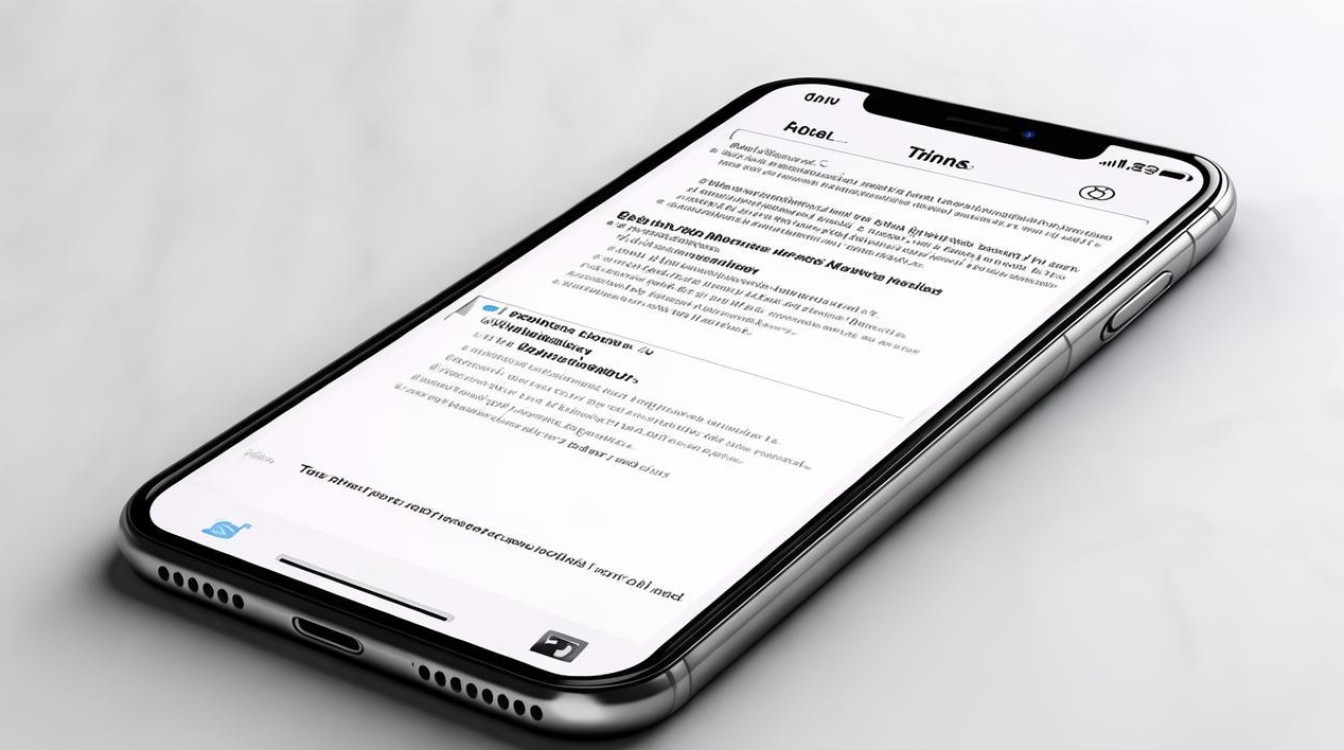
方法2:使用GarageBand导入铃声(直接在iPhone上操作,无需电脑)
GarageBand是苹果官方音乐制作应用,适合无电脑用户,此方法免费,但需iPhone运行iOS 11或更高版本,步骤如下:
-
下载并准备GarageBand:
- 从App Store免费下载GarageBand(确保登录Apple ID)。
- 打开应用,选择“创建新项目” > “音频录制”,进入编辑界面。
-
导入音频文件:
- 点击右上角的“循环”图标(类似∞符号),切换到“文件”选项卡。
- 选择“浏览文件” > “从iCloud Drive导入”或“从文件App导入”,找到您的铃声文件(如MP3),点击导入。
- 如果文件不在设备上,可先保存到iCloud Drive或文件App。
-
编辑并导出为铃声:
- 将导入的音频拖拽到时间线上,使用剪刀工具裁剪长度(不超过30秒)。
- 点击左上角的“▼”图标,选择“我的歌曲”保存项目。
- 在“我的歌曲”库中,长按项目,选择“分享” > “铃声”,输入铃声名称(如“自定义铃声”),点击“导出”。
-
设置铃声:
导出后,系统提示“铃声已导出”,点击“设置为铃声”或稍后到“设置” > “声音与触感” > “电话铃声”中选择。
注意事项:GarageBand仅支持导入常见音频格式(如MP3、M4A),如果导出失败,检查文件权限(需允许GarageBand访问文件App)。
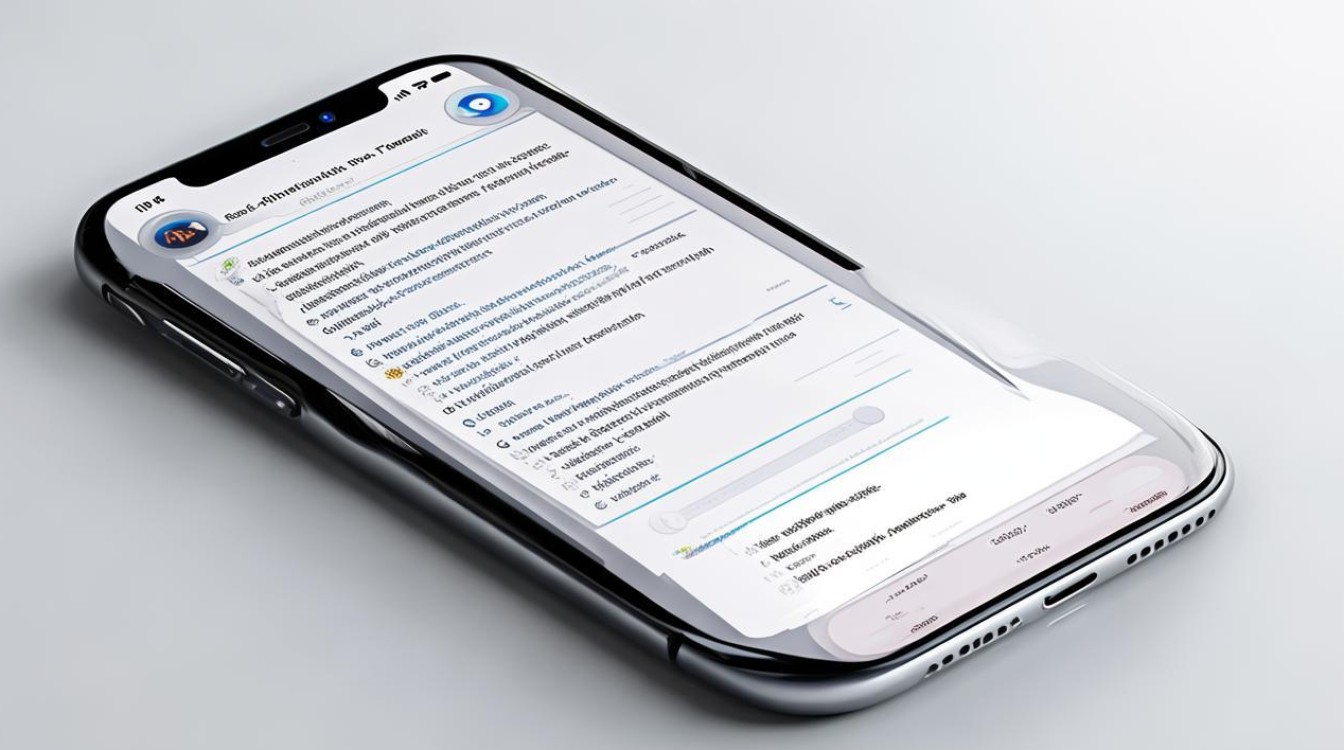
方法3:使用第三方应用(简要介绍)
如果以上方法不便,可考虑第三方应用如Zedge或Ringtone Maker(App Store下载),这些应用提供一键导入功能,但需注意安全风险:
- 步骤示例:下载应用后,搜索或上传铃声,直接设为默认,但务必选择高评分应用(如Zedge有4.7星),避免恶意软件。
- 风险提示:第三方应用可能要求付费或访问隐私数据,苹果官方不推荐此方法,优先使用iTunes或GarageBand以确保E-A-T(专业性、权威性、可信度)。
常见问题与解决方案
-
问题:铃声未出现在设置中?
解答:检查文件格式是否为.m4r(非MP3),长度是否超30秒,在iTunes中,重新同步或重启iPhone,在GarageBand中,确保导出时选择“设置为铃声”。 -
问题:导入后铃声无声或损坏?
解答:通常是文件质量问题,重新转换文件(使用官方工具如iTunes或GarageBand),确保采样率44.1kHz,避免使用低质量来源。
通过本教程,您可以轻松导入自定义铃声,提升iPhone体验,操作中如有疑问,参考苹果官方支持页面或咨询授权服务商,确保信息权威可靠。
相关问题与解答
问题1:如何将MP3文件转换为苹果铃声格式(.m4r)?
解答:您可以使用iTunes或免费工具完成转换,在iTunes中,导入MP3文件后,右键点击选择“创建AAC版本”,然后将生成的.m4a文件重命名为.m4r(需显示文件扩展名),或者,使用在线转换器如Online-Convert.com,上传MP3并选择输出为.m4r格式,转换后,文件长度必须控制在30秒内,否则无法识别。
问题2:为什么GarageBand导出铃声时提示“无法分享”?
解答:这通常由iOS权限或文件问题引起,检查GarageBand是否拥有“文件App”访问权限(前往“设置” > “GarageBand” > 开启“文件”权限),确保音频文件未损坏—重新导入或使用较短片段,如果问题持续,更新iOS到最新版本或重启设备。
版权声明:本文由环云手机汇 - 聚焦全球新机与行业动态!发布,如需转载请注明出处。






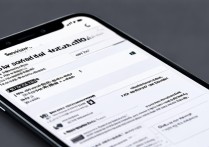





 冀ICP备2021017634号-5
冀ICP备2021017634号-5
 冀公网安备13062802000102号
冀公网安备13062802000102号